Facebook 名を変更する方法: Facebook 名またはユーザー名を更新するためのステップバイステップガイド
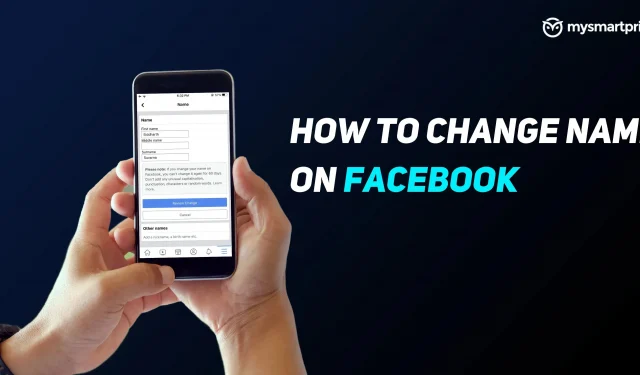
Facebook では、60 日ごとに名前を変更できます。ユーザーが名前を変更する理由は数多くあります。彼らは配偶者の姓を名乗ることも、法的に名を変更することもできます。ユーザーは、特別な理由もなく単に自分の名前を変更したい場合があります。
Facebook の名前を変更したいが、変更方法がわからない場合は、モバイルまたはデスクトップで変更する方法に関する詳細なガイドをまとめました。その前に、Facebook の名前を変更する前に従うべきいくつかのルールを見てみましょう。
Facebook の名前変更ポリシーとは何ですか?
Facebook では名前を変更できますが、いくつかの制限があります。Facebookには名前変更ポリシーがあります。アカウントがポリシーの要件を満たしている場合、Facebook はプロフィール名の変更を許可します。Facebookプロフィールの名前を変更する前に知っておく必要がある条件は次のとおりです。
- Facebook コミュニティ基準に違反する単語やフレーズ (危険な個人を表す侮辱など)。
- 人ではなく組織を指す単語やフレーズ。
- 記号、数字、特殊な大文字、繰り返しの文字、句読点。
- 複数の言語の文字。
- あらゆる種類の称号 (例: 職業、宗教)。
上記の条件に加えて、Facebook ではユーザーが名前を変更できるのは 60 日に 1 回だけです。また、名前を頻繁に変更する場合は、最大 120 日間延長されることがあります。会社は偽名ではなく本名を使用することを求めています。Facebook上で偽名を使用した場合、アクセスを禁止される場合がありますのでご注意ください。
Facebookで名前を変更する方法
Android、iOS、デスクトップなど、どのデバイスからでも Facebook 名を変更できます。Facebook には Android および iOS ユーザー向けの専用アプリがあります。名前をすぐに変更するには、それぞれのアプリ ストアからこれらのアプリをダウンロードすることをお勧めします。デスクトップからFacebookの名前を変更する方法も紹介します。
モバイルで
- 携帯電話に Facebook アプリをダウンロードして起動します。
- アカウントにログインし、右下隅にあるハンバーガー メニューをクリックします。
- 下にスクロールして「設定とプライバシー」をクリックします。ドロップダウンメニューが表示されるので、「設定」をクリックする必要があります。
- 次に、「個人情報とアカウント情報」オプションに移動し、「名前」をクリックします。
- 新しい名前を入力し、「変更を表示」をクリックします。パスワードの入力を求められます。入力して「変更を保存」をクリックします。
- 以上です。しばらくすると、新しい名前が Facebook プロフィールに表示されます。
ブラウザ内
- https://www.facebook.com/にアクセスして、アカウントにログインします。
- 右上隅で、通知アイコンの横にあるドロップダウン メニューをクリックします。
- 「設定とプライバシー」をクリックし、「設定」をクリックします。
- アカウント情報が表示されるので、「名前」の横にある編集オプションをクリックします。
- 新しい名前を入力し、「変更を表示」をクリックすると、パスワードの入力を求められます。入力して「変更を保存」をクリックします。
- しばらくすると、新しい名前が Facebook プロフィールに表示されます。
Facebookにニックネームを追加する方法
友達はあなたのプロフィールに追加したいニックネームであなたを呼んでいますか? Facebook ではニックネームを追加できるので、これが可能です。エイリアスは、プロフィール、チャット、または 1 対 1 のチャットに表示されます。デスクトップ経由で Facebook プロフィールにエイリアスを追加するには、以下の手順に従ってください。
- https://www.facebook.com/にアクセスして、アカウントにログインします。
- 右上隅でプロフィール写真をクリックし、「会社概要」セクションに移動します。
- 「自分の詳細」オプションをクリックし、「ニックネームを追加」オプションに移動します。
- 次に、エイリアスの名前のタイプを選択し、エイリアスを入力します。
- この名前を Facebook 名の横に表示したい場合は、「プロフィールの先頭に表示」をクリックします。
- 「保存」をクリックするとニックネームが有効になります。



コメントを残す